内容介绍
在手机谷歌浏览器(Chrome)中,管理打开的标签页可以通过以下几种方式进行:

一、关闭单个标签页
直接关闭:在标签页界面中,点击想要关闭的标签页上的“×”按钮(如果标签页设计有此按钮)即可关闭该标签页。
通过标签页切换按钮关闭:点击浏览器底部的标签页切换按钮(通常显示为包含多个标签页的小正方形图标),在打开的标签页预览界面中,长按想要关闭的标签页,然后选择关闭选项。
二、关闭所有标签页
通过标签页数量按钮关闭:
进入浏览器网页界面后,点击下方菜单中的显示标签页数量的按钮(通常为一个包含数字的小正方形图标,数字表示当前打开的标签页数量)。
打开所有标签页视图后,点击左下角的“编辑”按钮。
在弹出的选项中,点击“关闭所有标签页”即可。

通过标签页网格视图关闭(如果适用):
在某些版本的Chrome中,可能可以通过标签页网格视图来管理标签页。在这种视图中,可以长按任意标签页,然后选择关闭所有标签页的选项(如果提供)。
三、标签页组管理(针对iOS及部分安卓版本)
创建标签页组:长按目标标签页并选择“添加到新组”,可以为相关标签页创建分组,并命名和自定义颜色以便快速识别。
跨设备同步:通过登录谷歌账号,可以在不同设备间共享标签组,实现无缝连接的工作体验。
四、其他管理技巧
调整标签页顺序:在标签页网格视图或标签页切换界面中,可以拖动标签页来调整其顺序,以优化个人使用习惯。
利用推荐功能:Chrome的推荐功能可以根据用户在不同设备上打开的标签页,智能推荐值得重访的页面,提升浏览效率。
继续阅读
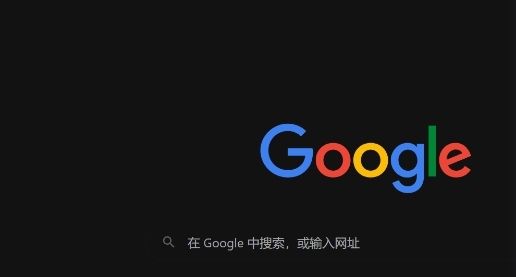
了解如何在Chrome浏览器中启用最新的隐私设置,有效保护个人数据,确保在线隐私安全,避免不必要的数据泄露。
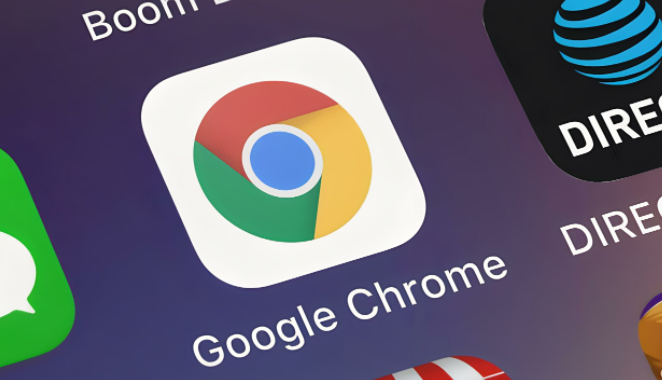
提高谷歌浏览器的启动速度,减少等待时间,优化浏览器的启动体验。

分享一系列在Google Chrome中可采取的策略,如优化服务器响应头、减少中间环节等,来优化页面中的请求响应速度,提升用户与页面的交互体验。
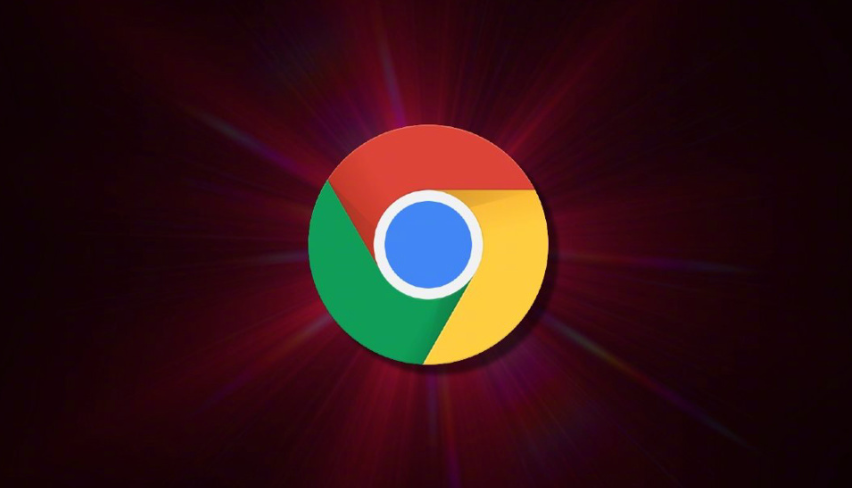
讲解如何在Google Chrome中启用开发者工具的详细日志记录功能,便于调试和问题排查。
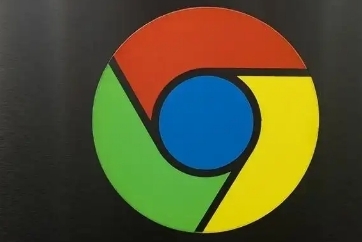
学习如何将书签导入Chrome浏览器,快速同步您在其他浏览器中的收藏网址,提升上网体验。本文将向您展示如何顺利导入书签,确保您的书签始终与您同步。
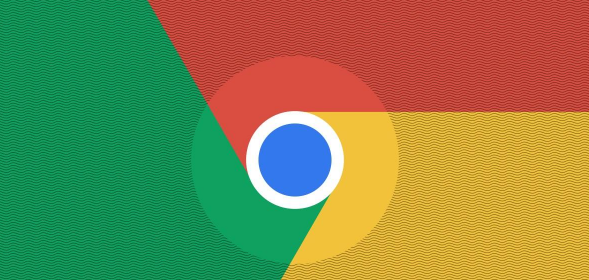
详细说明如何调整Chrome浏览器的表单自动填充功能,以满足用户的个性化需求。










